PR-400NEのVPNサーバ設定
NTTについての記事です。
ひかり電話ルータのVPN機能
NTTのひかり電話ルータにVPNの機能が追加されたので設定をして外出先のネットワークから宅内のLANに接続します。
外出先のパソコン、スマートフォンやタブレットから自宅に設置してあるNTTのルータPR-400NEにVPNのL2TP/IPsecプロトコルを使って接続をして自宅のネットワークにつながっているパソコンのファイルアクセスをしたりリモートで遠隔操作をする事ができるようになります。記事内ではPR-400NEを使っています。
他のひかり電話ルータでも同様の機能を使用する事ができます。
VPNによる通信は暗号化されておりIP通信に対するセキュリティを保証する機能で比較的安全に通信できます。
ルータがセキュリティゲートウェイとなり、仮想LAN上に流れるIPパケットデータを暗号化してコンピュータとの通信を行います。
インターネット回線は公衆で使われる回線網ですのでデータが悪意のある物から改竄や盗聴されてしまう可能性があります。その公衆回線網に安全な通信をするために拠点から拠点まで間に仮想的なトンネルを確立させる必要があります。トンネルの中でIPパケットデータが保護されて拠点まで送信受信されるようになります。
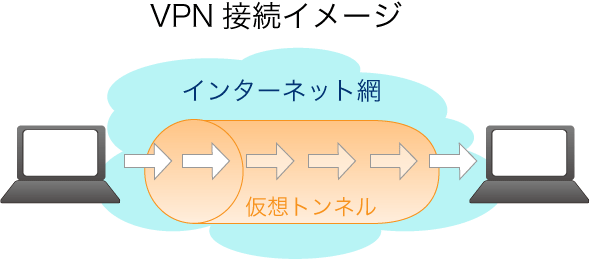
ひかり電話ルータのファームウェアのバージョンが新しくなりそれと同時にVPNサーバ機能というのが追加になりました。予め、ファームウェアのバージョンをアップしてVPNの接続機能がを使えるようにしておきます。
ファームウェアのバージョン確認
ファームウェアは各ルータの設定画面を開いて左上に表示されています。
以下の公式サイトからルータの最新のファームウェアを取得してルータに適用してあげる事が重要です。
NTT東日本と契約している方専用
NTT東日本WEB116
NTT西日本で契約している方専用
NTT西日本情報機器ナビゲーション
各ひかり電話ルータの最新ファームウェアは以下のリンクから確認およびダウンロードできます。ファームウェアのバージョンアップ方法についても説明があります。
| NE系ルータ | PR-400NE | RT-400NE | RV-440NE |
|---|---|---|---|
| NTT東日本 | PR-400NE最新ファームウェア | RT-400NE最新ファームウェア | RV-440NE最新ファームウェア |
| KI系ルータ | PR-400KI | RT-400KI | RV-440KI |
|---|---|---|---|
| NTT東日本 | PR-400KI最新ファームウェア | RT-400KI最新ファームウェア | RV-440KI最新ファームウェア |
| MI系ルータ | PR-400MI | RT-400MI | RV-440MI |
|---|---|---|---|
| NTT東日本 | PR-400MI最新ファームウェア | RT-400MI最新ファームウェア | RV-440MI最新ファームウェア |
VPNサーバ設定
ブラウザを起動
ブラウザを起動してアドレス入力バーに”http://192.168.1.1″と入力してEnterキーを押します。

Windowsセキュリティ
ひかり電話ルータに接続する為の認証画面が表示されます。
ユーザー名には”user”。
パスワードには初期設定をしたときに設定をしたパスワードを入力します。
パスワードがどうしても不明の場合はひかり電話ルータの初期化する方法しかないかもしれないです。

Windowsセキュリティ入力
以下のように入力してログインボタンをクリックします。

左メニューにある詳細設定のVPNサーバ設定をクリックしてVPNサーバの設定を進めていきます。

VPNサーバ設定画面が表示されます。
チェックボックスをクリックしてチェックを付けてVPNサーバ機能を有効にします。
利用する接続先
インターネットサービスプロバイダとPPPoE接続設定されているものを選択する必要があります。プルダウンメニューからPPPoEセッションが張ってある項目を選択します。自分の環境では接続先1にPPPoEセッションの設定がありますのでプルダウンメニューから接続先1を選択します。
ここの画面で変更を反映させるために画面下に表示されている設定ボタンをクリックします。
これでPR-400NEのVPNサーバ機能が有効な状態になります。
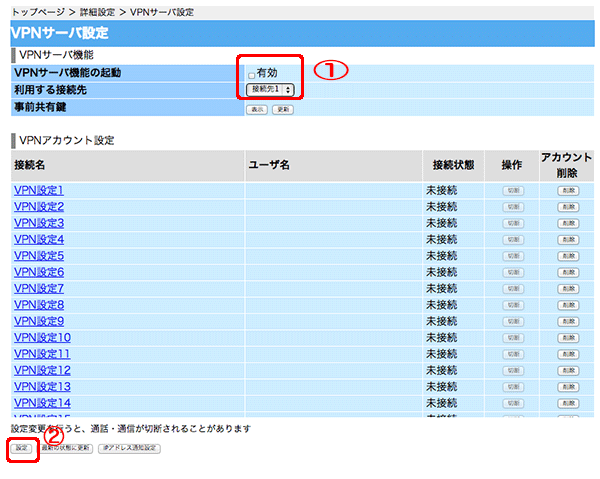
事前共有鍵
表示のボタンがありますのでクリックしてポップアップで表示される20桁の文字列をコピペでテキストファイル等にメモしておきます。この文字列が事前共有鍵でVPN接続をする端末の設定をする時に必要になります。
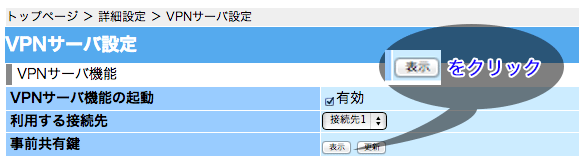
VPN接続で使用するアカウントの作成をします。
接続先名のVPN設定1をクリックします。
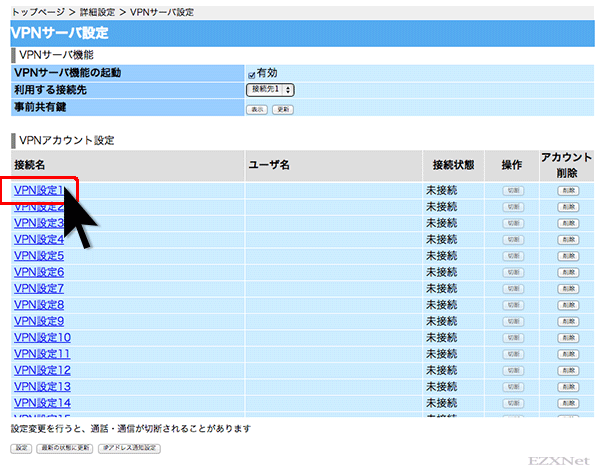
VPN接続のアカウント認証で必要になるユーザ名とパスワードを作成します。
接続名には任意の文字列を入力します。
ユーザ名にはVPN接続に使用する任意の文字列を入力します。
パスワードにはVPN接続で使用する任意のパスワードを入力します。
設定が出来るとVPNサーバ設定画面に戻ります。
VPNアカウントには先ほど作成したユーザ名が追加されている状態です。
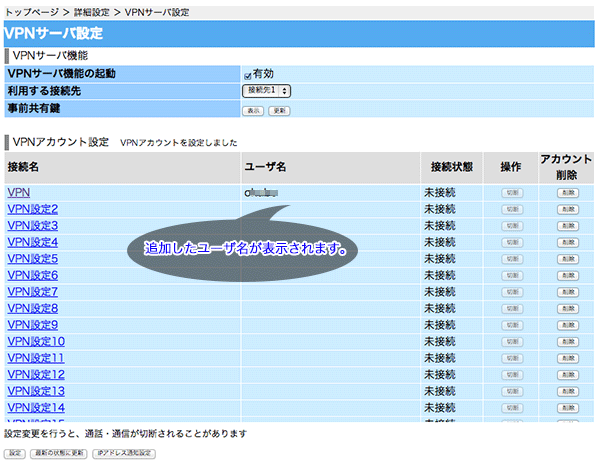
以上でひかり電話ルータの設定が完了している状態です。
後はVPN接続したい端末を用意して各端末にVPN接続をする為の設定をすれば接続できます。
実際にPCやタブレットからVPN接続してみると接続状態が接続済みというステータスで表示されています。
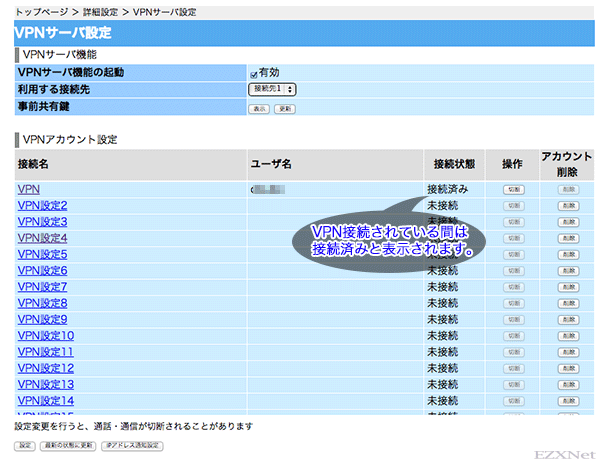
一つポイントとしてVPNサーバにVPNクライアントから接続するにはVPNサーバのグローバルIPアドレスか、もしくはダイナミックDNSの設定等をして名前解決をするかが必要です。
グローバルIPアドレスを使用するとプロバイダによりますが、IPアドレスが都度変更になってしまいVPNクライアント側の設定をそれに合わせて再設定が必要になります。
ひかり電話ルータがデフォルトゲートウェイになっているときのグローバルIPアドレスを調べるには設定画面から調べるか、確認くんというWebサイトでグローバルIPアドレスを調べる事ができます。クライアント側の設定のときに役立ててください。
ひかり電話ルータにVPNサーバ機能が追加されて個人でも外出先から自宅のネットワークに接続し易い環境になると思います。外出先から自宅のネットワークにアクセスできると何かあった時にとても便利ですので活用できるといいですね。
実際に外出先外出先のクライアントからVPNサーバに接続する方法についてを下記の記事で確認する事ができます。
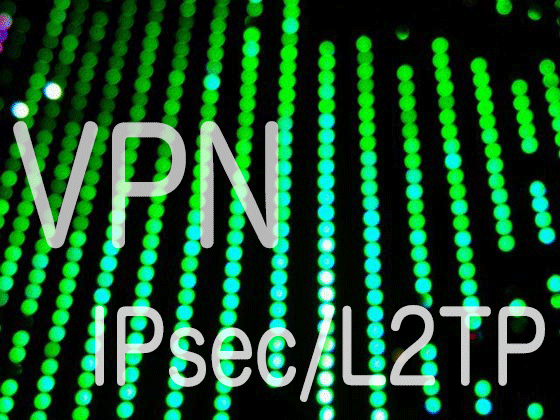
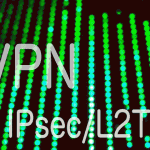

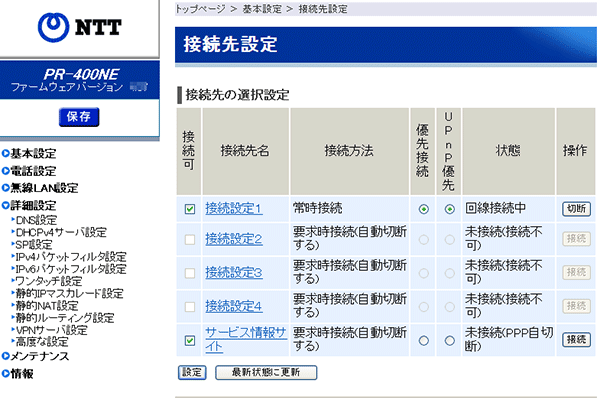
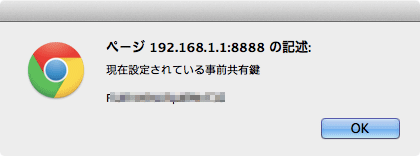
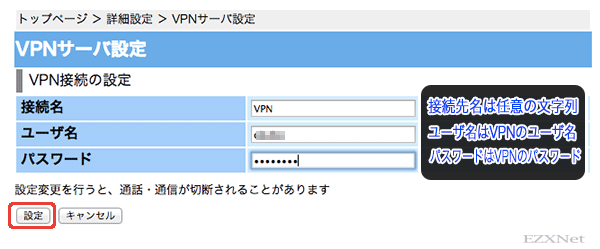

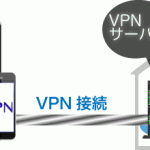

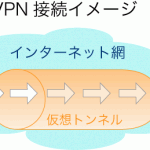
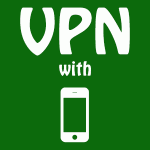
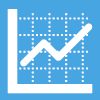
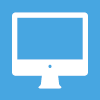



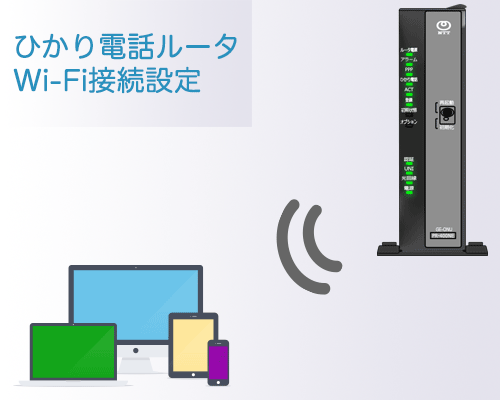

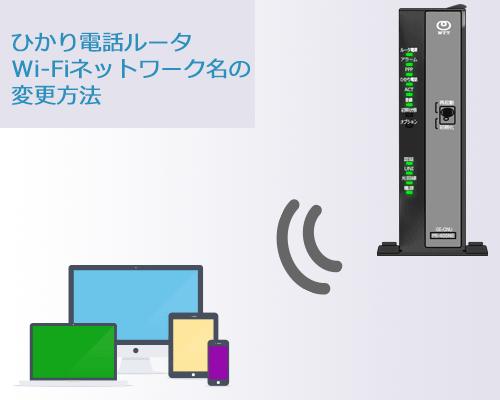

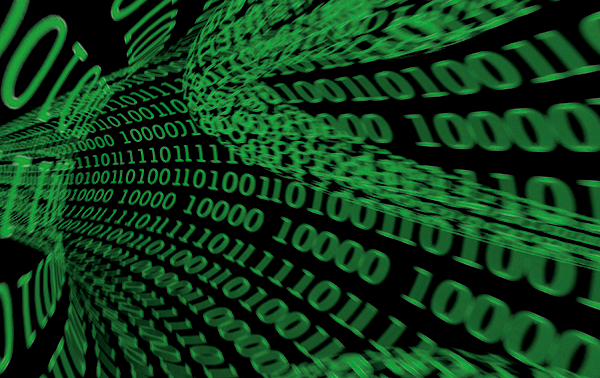


大変わかりやすい記事で参考になりました。
記事を拝見してPR-400NEのVPNサーバ機能を有効にし、スマホ(android)やタブレット(win10)からVPN接続するところまではできたのですが、肝心のLANに入ることができません。
LANに入れないというのは、つながっているはずのPC(win7home64bit)やネットワークプリンタなどがVPN接続したスマホやタブレットで何も表示されないのです。
LANのネットワーク側で何か設定する必要があるのでしょうか?
素人質問で大変恐縮なのですがご教授いただけると助かります。